Kuidas kontrollida ketast vigade suhtes chkdski abil operatsioonisüsteemis Windows 11 – TechCult
Miscellanea / / June 17, 2023
Enamik personaalarvuteid salvestab kõik oma andmed mehaanilistele kõvaketastele. Mõnikord ebaõnnestuvad need kettad ja kõik teie seadmes olevad andmed lähevad kaotsi. Seetõttu on väga oluline kõvaketta seisukorda regulaarselt kontrollida. Windowsi arvutitel on utiliit chkdsc, et kontrollida arvuti draive ja teha vajalikke parandusi. See utiliit võib lahendada mitmesuguseid probleeme, sealhulgas kadunud klastreid, vigaseid sektoreid, kataloogitõrkeid ja ristlingitud faile. Selles artiklis uurime, kuidas kontrollida kettal vigu, kasutades Windows 11 utiliiti chkdsc.
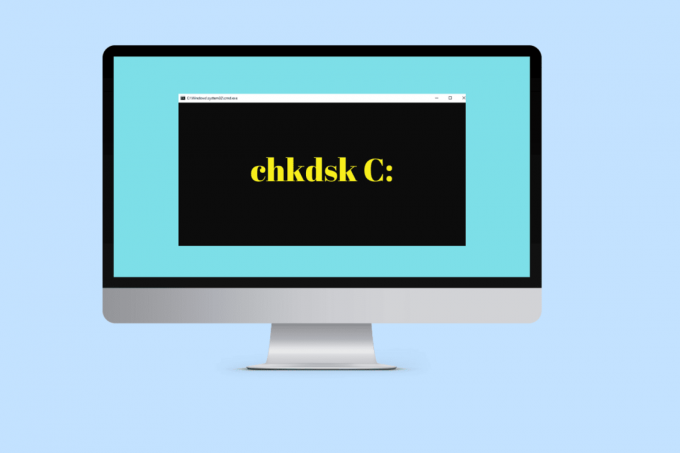
Sisukord
Kuidas kontrollida ketast vigade suhtes, kasutades chkdsk-i Windows 11-s
Peaksite chkdsk-utiliidi käivitama tavapärase hooldusrutiini osana. Saate seda kasutada ka siis, kui Windows jookseb kokku või kui süsteem juhuslikult hangub. Siin on kaks meetodit, mille abil saate oma kettal vigu kontrollida ja need parandada Windows 11 arvutid.
Märge: Andmete kadumise vältimiseks looge enne chkdsk utiliidi käivitamist kindlasti taastepunkt.
1. meetod: Chkdsk GUI kasutamine
1. Avatud File Explorer, ja klõpsake vasakpoolses menüüs See arvuti.
2. Paremklõpsake draivil, millel soovite chkdski käivitada, ja valige Omadused.
Märge: Saate skannida ka mis tahes välisel draivil või USB-l.
3. Nüüd klõpsake nuppu Vahekaart Tööriistad Atribuutide akna all.
4. Jaotises Vigade kontrollimine klõpsake nuppu Kontrollima.
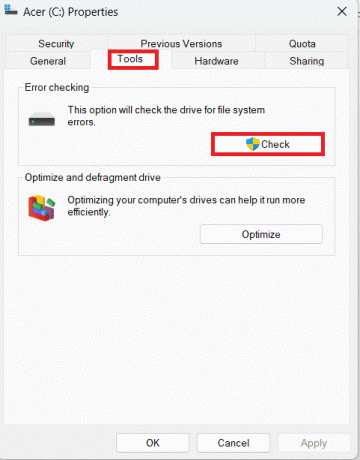
5. Pärast kontrolli käivitamist teatab Windows teile, et ta ei leidnud draivil ühtegi viga. Kuid kui soovite, saate käsitsi skannida, klõpsates nuppu Skanni draiv.
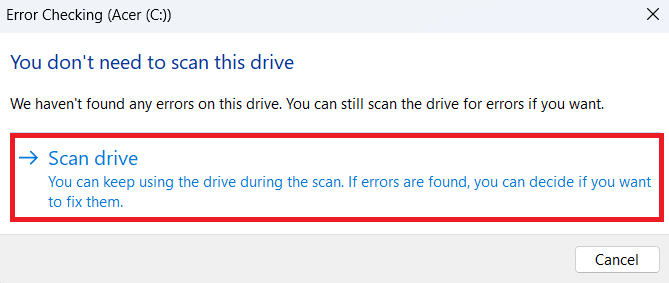
6. Kui pärast skannimise lõppu vigu ei leitud, klõpsake nuppu Sulge. Kui leitakse viga, järgige ekraanil kuvatavad juhised remondi teostamiseks.
Loe ka: Kuidas kontrollida ketast chkdski abil vigade suhtes
2. meetod: käsuviiba kasutamine
1. Otsima Käsurida menüüst Start ja valige Käivitage administraatorina.
2. Tippige käsureale järgmine käsk, millele järgneb draiveri täht ja vajutage Sisenema. Näiteks siin oleme valinud C: sõita,
chkdsk C:

3. Saate asendada lülitid, mis on /f, /r jne. Kui soovite lülitite kohta rohkem teada saada, tippige käsureale järgmine käsk ja vajutage sisestusklahvi
chkdsk /?
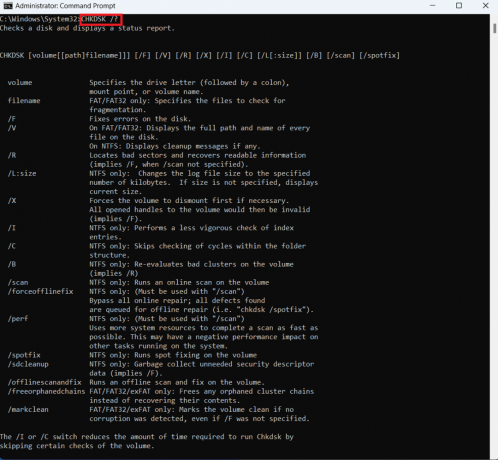
Utiliit chkdsk, kui see on lülititega seotud, aitab teil kettal vigu leida ja parandada. Loodame, et nüüd teate, kuidas seda teha kontrollige ketast vigade suhtes kasutades operatsioonisüsteemis Windows 11 chkdsk ja käivitage see, et vältida suuremaid andmekadusid. Kui teil on küsimusi, võite neid küsida kommentaaride jaotises. Palun öelge meile, millist meetodit eelistate ketta vigade kontrollimiseks. Sellise sisu lisamiseks külastage meie saiti regulaarselt.

Alex Craig
Alexit juhib kirg tehnoloogia ja mängusisu vastu. Olgu selleks siis uusimate videomängude mängimine, viimaste tehnikauudistega kursis olemine või kaasahaaramine koos teiste sarnaselt mõtlevate inimestega veebis on Alexi armastus tehnoloogia ja mängude vastu ilmne kõiges, mida ta teeb.
Alexit juhib kirg tehnoloogia ja mängusisu vastu. Olgu selleks siis uusimate videomängude mängimine, viimaste tehnikauudistega kursis olemine või kaasahaaramine koos teiste sarnaselt mõtlevate inimestega veebis on Alexi armastus tehnoloogia ja mängude vastu ilmne kõiges, mida ta teeb.



